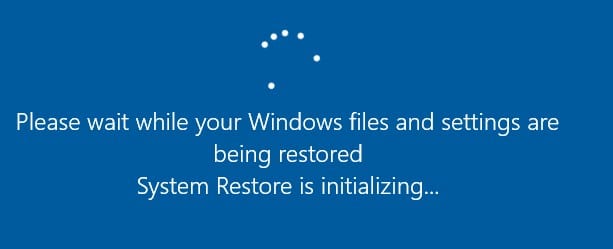System restore adalah fitur pada sistem operasi windows yang berfungsi untuk mengembalikan sistem yang bermasalah pada kondisi semula. Seperti diketahui, tidak selamanya sistem pada komputer berjalan lancar karena kadang sistem operasi dapat bermasalah seperti pada software, drive atau masalah ketika membuat perubahan atau settingan tertentu pada komputer. Untuk mengatasi masalah tersebut, cara paling mudah yang bisa dilakukan adalah dengan menggunakan cara system restore di sistem operasi windows, khususnya pada windows 7, 8, dan Windows 10.
Pengertian System Restore
Sebelum mengetahui tentang cara menggunakan system restore di windows 7, 8, dan Windows 10, terlebih dahulu ketahui pengertian System Restore.
System Restore adalah fitur pada windows yang digunakan untuk mengembalikan sistem ke titik tertentu sebelumnya. Hal ini mirip dengan fitur “UNDO” yang mengembalikan file tanpa mempengaruhi file personal seperti file dokumen, foto, email dan sebagainya. Karena saat melakukan system restore yang dikembalikan ke kondisi semula adalah registry dan berbagai setting Windows saja.
Cara kerja System Restore yaitu dengan membuat dan menyimpan restore point di komputer pada periode tertentu, dan informasi yang disimpan adalah informasi registry dan berbagai setting yang digunakan oleh windows.
Cara Menggunakan System Restore di Windows 7
Langkah awal, buka Start Menu lalu pada Search bar ketik System Restore, dan Enter.
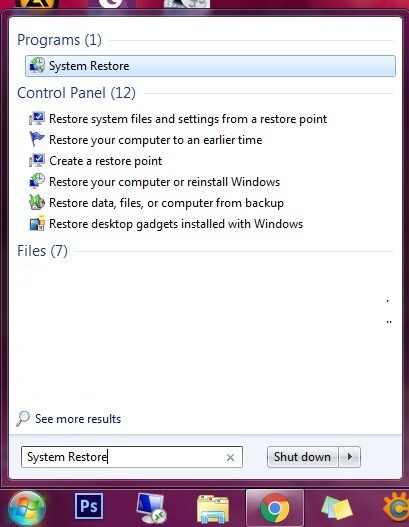
Pada jendela System Restore, klik Next untuk proses selanjutnya.
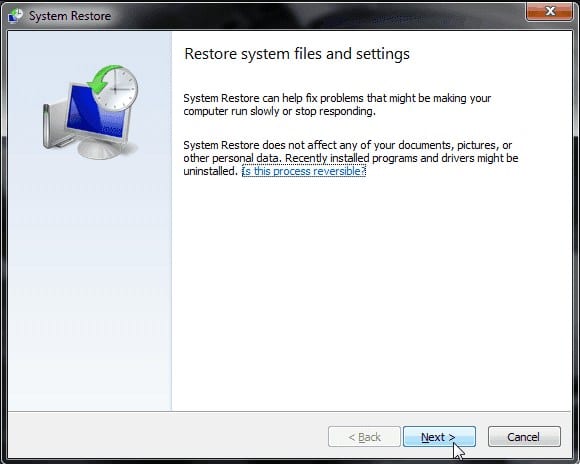
Pada jendela selanjutnya lihat daftar restore point dan tanggal dibuatnya. Restore point berisi backup registry dan pengaturan windows yang berbeda-beda sesuai dengan titik tanggal buatnya. Biasanya Restore point hanya menampilkan restore point terbaru saja. Untuk menampilkan seluruh Restore point maka beri centang pada Show more restore points, sedangkan untuk melihat program yang akan terpengaruh ketika anda menggunakan salah satu restore point klik Scan for affected programs. Setelah pilih salah satu, lalu klik Next.

Pada jendela konfirmasi, klik finish.
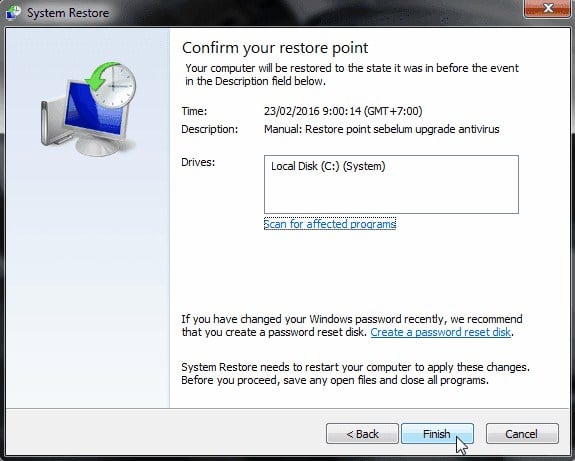
Selanjutnya di kotak dialog konfirmasi klik Yes untuk melanjutkan proses restore.
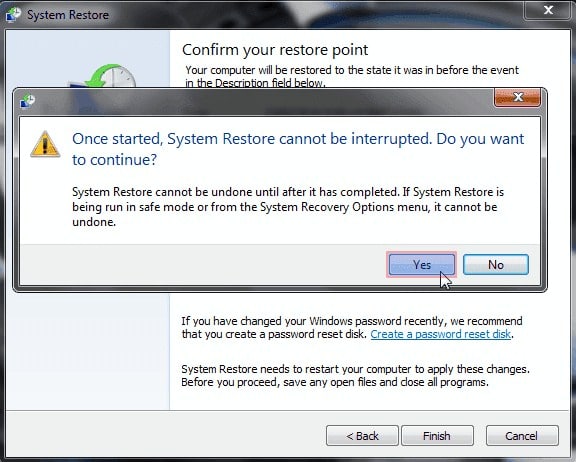
Lalu proses Restore system akan berjalan dan tunggu beberapa saat hingga proses selesai.
Setelah proses Restore System selesai, maka komputer akan kembali normal.
Cara Menggunakan System Restore di Windows 8
Langkah awal buka Advanced Startup options menu dan klik System Restore.
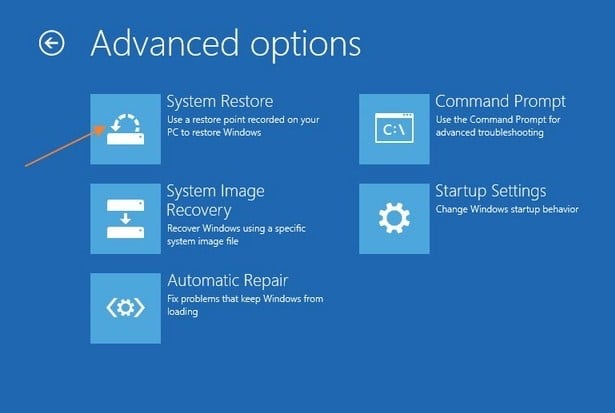
Selanjutnya klik akun yang akan digunakan.
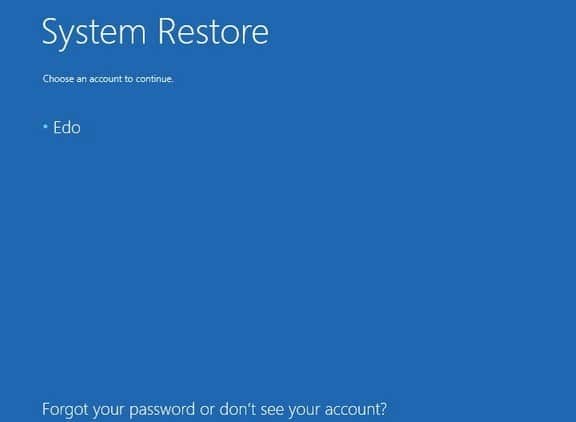
Setelah itu, isikan password login sebagai user akun dan klik Continue.
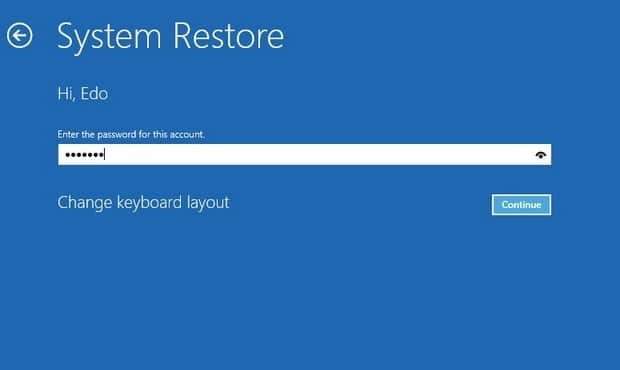
Lalu akan muncul jendela System Restore, klik Next.

Pilih Restore Point yang diinginkan, lalu klik Next.
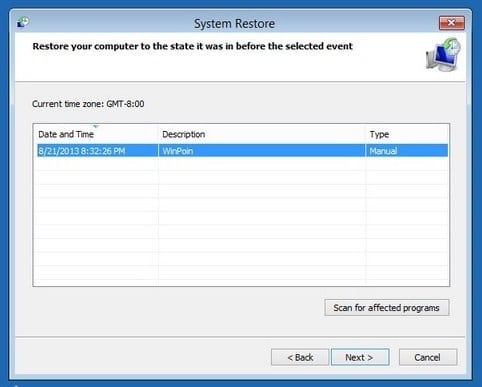
Selanjutnya klik Finish jika anda yakin untuk melakukan System Restore pada Restore Point yang anda pilih.
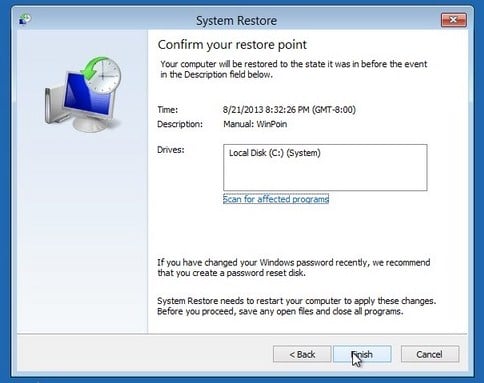
Lalu muncul jendela peringatan, pilih Yes untuk proses System Restore.
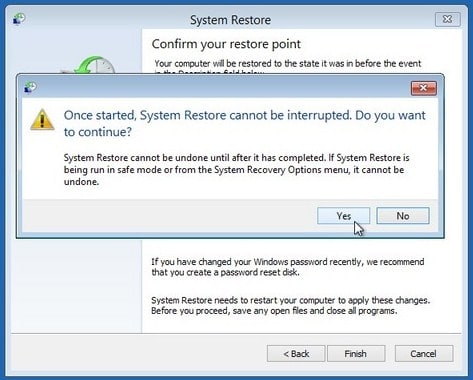
Setelah itu tunggu proses System Restore berjalan.
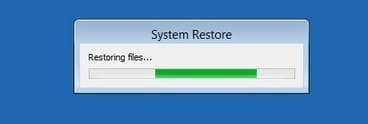
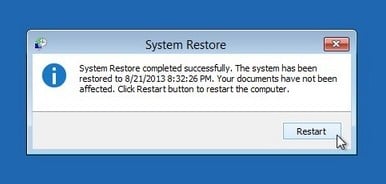
Jika proses System Restore berhasil, maka akan muncul jendela seperti dibawah ini. Lalu klik Restart, lalu komputer akan melakukan proses restart.
Cara Menggunakan System Restore di Windows 10
Langkah awal buka RUN atau WinKey+R, ketikanSystemPropertiesProtectionberfungsi membukan perintah System protection properties
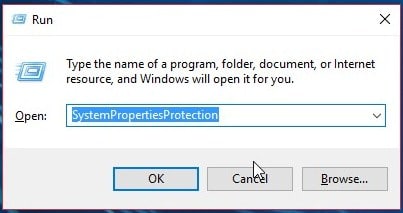
Setelah muncul jendela System Properties, selanjutnya pilih tab System Restore…
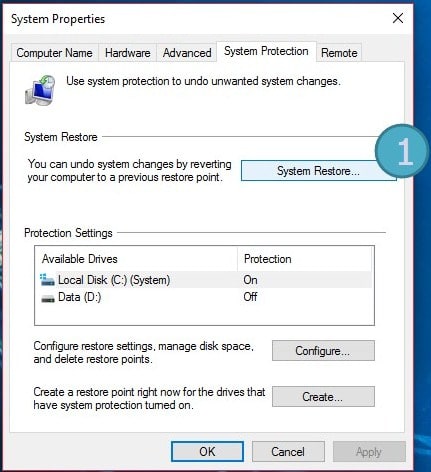
Pada jendela System Restore, Next untuk proses selanjutnya.
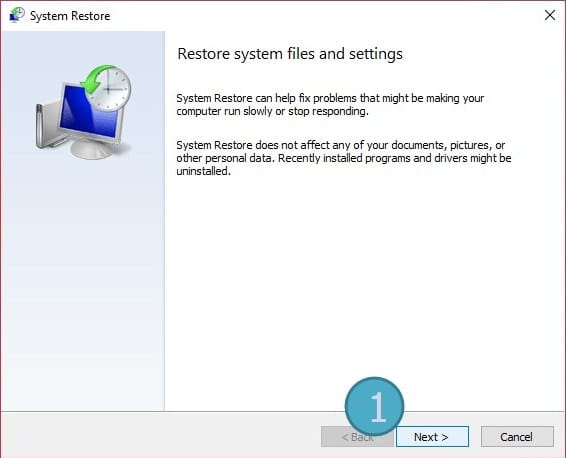
Pada jendela selanjutnya, pilih Restore point yang ingin di Restore , atau anda bisa pilih Scan for affected programs untuk mencari tahu apa saja yang terrestore kembali dan yang hilang ketika dilakukan system restore. Selanjutnya klik Next.
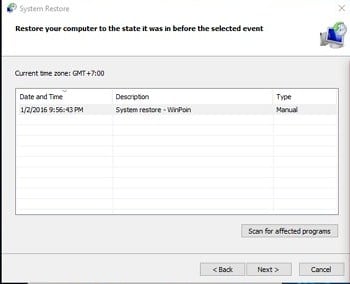
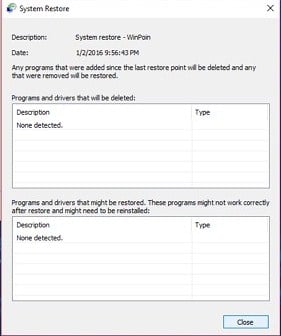
Selanjutnya akan muncul konfirmasi, dan klik Finish untuk proses System Restore selanjutnya.
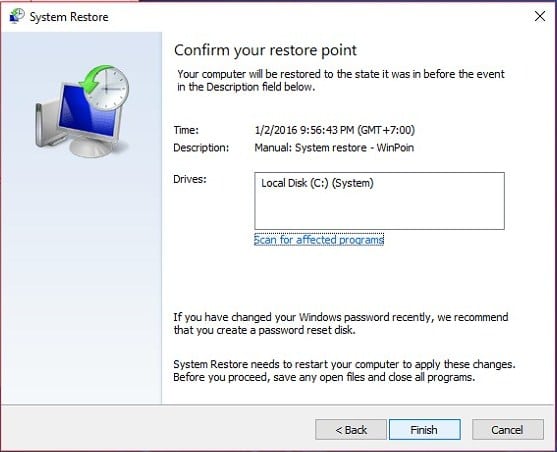
Pilih Yes untuk memulai proses System Restore.
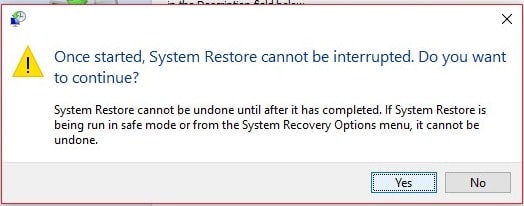
Selanjunya komputer akan melakukan proses restart. Setelah proses restart selesai, maka sistem operasi akan kembali login dan muncul jendela pop up yang menyatakan proses system restore berhasil.
Itulah informasi tentang Cara Menggunakan System Restore di Windows 7, 8, dan Windows 10 . Lengkap Penjelasannya. Semoga informasi yang diberikan bermanfaat.